用过 Astra页眉页脚生成器的人都会为设计精巧、上手容易的功能所折服,那么当网站页眉/页脚元素有更多数量上的需要时,也可以通过手动添加多个元素的方法解决。
还不会用 Astra页眉/页脚生成器的朋友请移步 Astra主题页眉生成器如何使用,如何使用 Astra 页脚生成器创建网站页脚。
Astra主题低至37折,Pro版本 $47/年,立即登录 参与新年优惠活动!更多Astra主题内容请看 Astra专题
学习、小网站选择 1核2g配置的服务器起步,国外主题建站选择 2核4g配置,适当搭配运行流畅。
国内服务器:阿里云、腾讯云(都有代金券,付款时抵用省钱) 不知道如何选择地域、配置请在页面右侧+老魏的联系方式,我们一起研究。
长期运行外贸网站选择Hostinger虚拟主机,WordPress网站速度、稳定性都很棒,性价比极高!
关于 hostinger:hostinger专题
1、以下表格是Astra主题和 Astra Pro插件中页眉编辑器的默认元素及功能:
| Astra主题 | Astra Pro |
|---|---|
| 网站标识和标志 | 站点标识和徽标 + 1 个额外选项 |
| 主菜单 | 主菜单 |
| 二级菜单 | 二级菜单 |
| 按钮 1 | 按钮 2 (最多 10) |
| HTML 2 | HTML 2 (最多 10) |
| 小部件 2 | 小部件 4 (最多 10) |
| 搜索 | 搜索 + 1 个额外选项 |
| 社交分享 | 社交分享 1 (最多 10) |
| WooCommerce 购物车 | WooCommerce 购物车 + 1 个额外选项 |
| 手推车 | EDD 购物车 + 1 个额外选项 |
| Off-Canvas 菜单(在手机和平板电脑上) | Off-Canvas 菜单 1 + 额外选项(在手机和平板电脑上) |
| 帐户 | 帐户 1 + 额外选项 |
| 分频器 3 (最多 10) | |
| 语言切换器 | |
| 切换按钮(用于桌面) |
2、下面表格是 Astra主题和 Astra Pro插件中页脚编辑器的默认元素及功能 :
| Astra主题 | Astra Pro |
|---|---|
| 页脚菜单 | 页脚菜单 1 + 额外选项 |
| 社交分享 | 社交分享 1 + 最多 10 |
| HTML 1 | HTML 2 + 最多 10 |
| 小部件 4 | 小部件 6 + 最多 10 |
| 版权所有 1 | 版权所有 1 + 额外选项 |
| 按钮 2 + 最多 10 | |
| 分频器 3 + 最多 10 | |
| 语言切换器 [新] |
3、Astra 主题及 Astra Pro插件中的页眉页脚元素区别
Astra主题每个元素的数量是有限的,而在 Astra Pro中默认数量更多,不够用还可以扩展数量。
比如 Astra默认提供一个 Button 元素,当激活 Astra Pro 插件后就有两个按钮可用了。
开启Astra Pro插件后,元素数量不够用还可以扩展更多(上限在上面表格中)。你可以对 Astra页眉/页脚构建器中的大多数元素扩展操作,添加多个元素。
4、如何给 Astra页眉/页脚添加多个元素
购买安装激活 Astra Pro 插件,这一步是首要完成的。
安装并激活 Astra 子主题,用于为多个元素添加自定义代码。
编辑 Astra 子主题的 functions.php 文件,在结尾添加以下代码。
/**
Update the count of elements in HF Builder.
*
@return array $elements
*/
function astra_builder_elements_count( $elements ) {
$elements[‘header-button’] = 3;
$elements[‘footer-button’] = 3;
$elements[‘header-html’] = 3;
$elements[‘footer-html’] = 3;
$elements[‘header-widget’] = 3;
$elements[‘footer-widget’] = 3;
$elements[‘header-social-icons’] = 3;
$elements[‘footer-social-icons’] = 6;
return $elements;
}
add_filter( ‘astra_builder_elements_count’, ‘astra_builder_elements_count’, 10 );
上面代码中 header-button=3 就是添加 3个 页眉按钮, footer-social-icons=6 就是添加 6个社交媒体图标,很好理解。
比如 footer-widget = 6 就是在页脚添加 6个小工具,如下图所示:
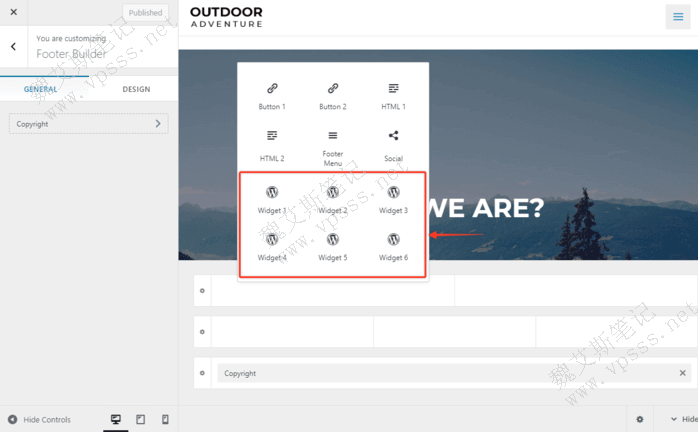
 魏艾斯笔记
魏艾斯笔记